资讯专栏INFORMATION COLUMN

摘要:操作过程尝试一由于该企业防护措施严格,区域和公网区域在防火墙上做了隔离,实施开始前将软件需要使用到的端口已向网络组申请从防火墙上申请开通,并检查系统防火墙相应端口已开放。转换现有虚拟机注意上述端口均属于默认端口。
背景介绍
某企业拓扑如下图所示,172.18.2.0/24网段可以访问外网,使用3台Esx4.1组成虚拟化资源池,vCenter5.5位于DMZ区的192.168.255.0/24网段管理3台Esx主机,计划将172.18.2.0/24网段中DNS服务器以P2V的方式迁移到虚拟化平台中。
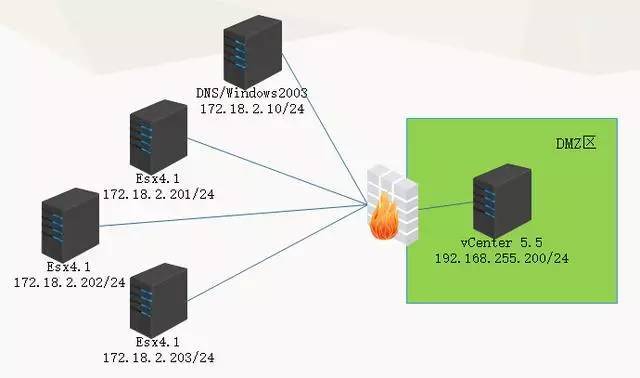
P2V操作过程
尝试一:
由于该企业防护措施严格,DMZ区域和公网区域在防火墙上做了隔离,实施开始前将Convert软件需要使用到的端口已向网络组申请从防火墙上申请开通,并检查系统防火墙相应端口已开放。按照以往操作习惯,将Convert6.0软件完全安装到DNS服务器上后,进行P2V操作时提示SSL证书失败,经查询得知,由于P2V的目标地址指向的是vCenter,Server2003无法直接连接vCenter5.5,连接需要安装WindowsServer2003-KB948963-x86补丁,并安装.netframework3.5,安装补丁需要重启服务器所以放弃该方法。
尝试二:
在外网虚拟化平台上创建了一台Windows2008R2的虚拟机完全安装Conver6.0软件用于P2V操作,DNS服务器卸载Convert6.0软件仅保留Convert-Agent,此时结构如下图所示:
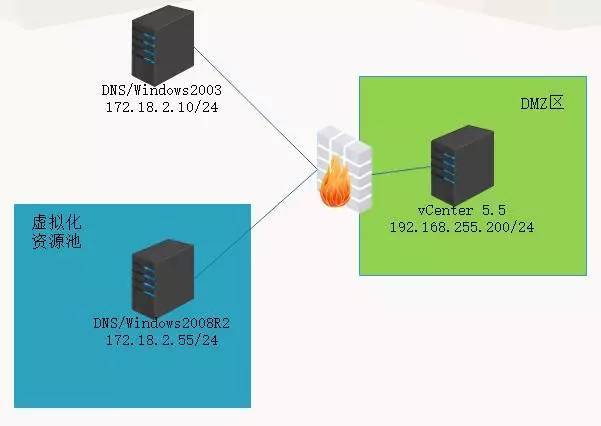
再次执行P2V操作,将目标地址指向vCenter时提示网络无法访问,经排查发现防火墙端口并没有开放,由于小编所在的系统运维组与网络组不是同一个领导,沟通成本大,放弃该方法。
尝试三:
使用Conver软件在进行P2V操作的时候,目的地址除了虚拟化架构外,还可以选择workstation,它是将P2V抓到本地文件系统上,此时需要本地文件系统提供一个everyone可读写的共享目录用于存放P2V过来的物理机
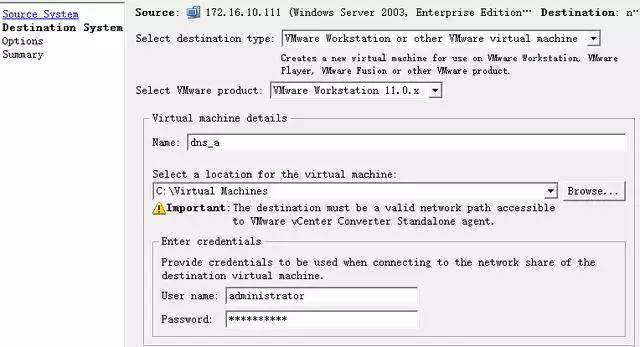
再次执行P2V操作,提示Unalbe to connect to the network share....,经检查发现比特币勒索病毒爆发后,他们将服务器的445端口从策略上封堵,所以出现上面的报错信息,取消该策略指派,P2V操作正常
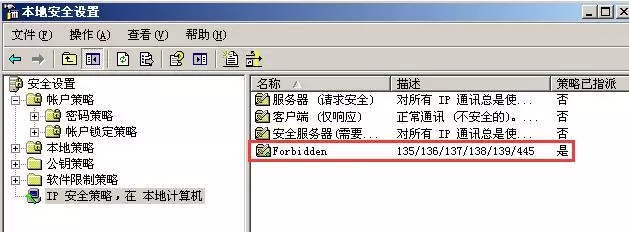
P2V后操作
P2V完成后,将本地文件系统抓取到的虚拟机文件上传到共享存储,并找到虚拟机.vmx配置文件添加到清单,此时发现添加到清单的虚拟机为灰色,且显示失效,考虑到.vmdk磁盘文件存在,于是想到新建一个虚拟机挂载现有的.vmdk磁盘文件,创建完成后打开虚拟机电源又出现报错,且确认scsi控制器类型没有选错

经查询,workstation下的.vmdk文件因为兼容性原因不能直接用于Esxi上,需要进行转换,于是打开该虚拟机所在Esxi物理主机的ssh连接并登陆,进入对应目录,使用vmkfstools -i old.vmdk new.vmdk -d thin 命令进行转换,等待转换完成后会生成一个新的new.vmdk磁盘文件,让虚拟机挂载该磁盘文件再次启动,虚拟机顺利启动。
进入操作系统操作
虚拟机启动后登录操作系统,由于原先IP地址被物理网卡使用,无法直接设置
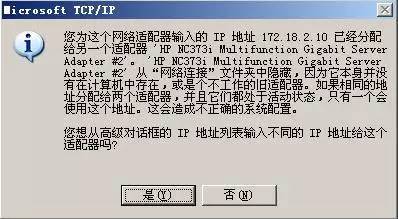
在命令行模式下输入set devmgr_show_nonpresent_devices=1,然后在输入start devmgmt.msc
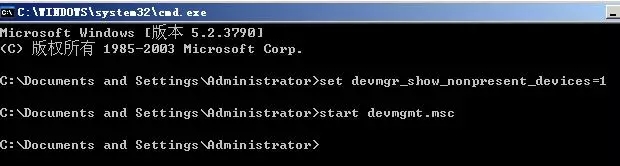
通过上述打开设备管理器,在查看选项中选择显示隐藏设备,找到并卸载原有网卡后,IP地址设置正常,至此全部P2V操作完成
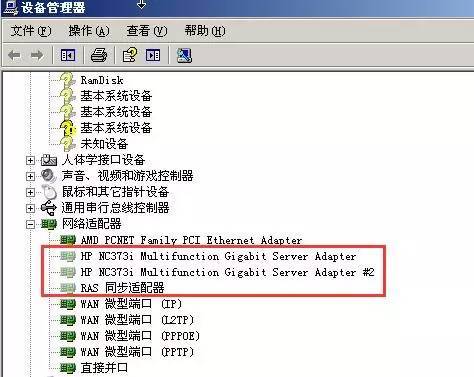
补充说明
1.Convert-Agent
用于P2V的Convert软件是一个C/S结构的方式在工作,S端需要使用443、80、9089端口,所以Convert软件不能安装在vCenter上,因为vCenter本身已需要用到443端口。C端只需要安装Agent软件,由于在运行是S端会先去检测C端是否有代理,并进行安装,所以C端的ADMIN$文件夹必须共享,否则因为无法向C端安装Agent而报错,可以使用Net share ADMIN$命令开放该文件共享
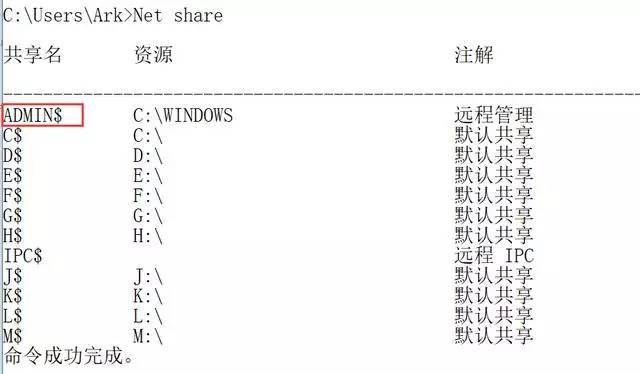
既然需要该共享文件只是为了安装Agent,可以在S端Convert软件安装目录下找到Agent并手动安装到C端,在运行该软件时就不会要求C端的ADMIN$文件夹必须共享。
2.Convert所需端口
转换已打开电源的Windows操作系统(P2V)

转换已打开电源的Linux操作系统(P2V)
注意:上述端口均属于默认端口。如果在安装vCenter Server时使用自定义端口,将需要更改这些端口以符合您的环境。
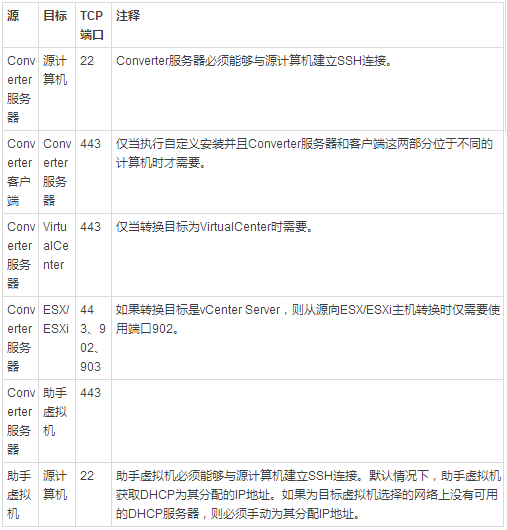
转换现有虚拟机(V2V)
注意:上述端口均属于默认端口。如果在安装vCenter Server时使用自定义端口,将需要更改这些端口以符合您的环境。
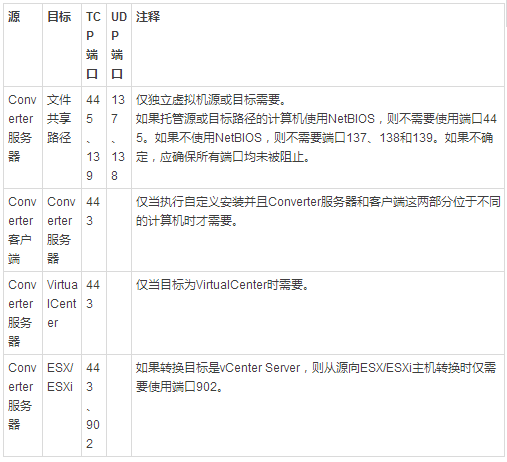
文章版权归作者所有,未经允许请勿转载,若此文章存在违规行为,您可以联系管理员删除。
转载请注明本文地址:https://www.ucloud.cn/yun/3534.html
摘要:操作过程尝试一由于该企业防护措施严格,区域和公网区域在防火墙上做了隔离,实施开始前将软件需要使用到的端口已向网络组申请从防火墙上申请开通,并检查系统防火墙相应端口已开放。转换现有虚拟机注意上述端口均属于默认端口。 背景介绍某企业拓扑如下图所示,172.18.2.0/24网段可以访问外网,使用3台Esx4.1组成虚拟化资源池,vCenter5.5位于DMZ区的192.168.255.0/24网...
摘要:本文完整记录了如何从物理服务器,保持所有环境配置信息,纹丝不动的迁移到虚拟机上,俗称。测试在上可以看到会自动创建一台虚拟机并启动。所以要求与源主机必须能够直接通信才可以迁移。参考操作实现物理机迁移到虚拟机中文用户指南中文原文链接地址 本文完整记录了如何从物理服务器,保持所有环境配置信息,纹丝不动的迁移到虚拟机上,俗称 P2V 。采用的工具是VMware公司的 VMware vcente...
摘要:基于云迁移的三个阶段细分为八个主要步骤,评估阶段主要包括项目启动现状梳理以及应用系统关联关系分析三个步骤,设计阶段包括云架构优化设计和云迁移方案设计,实施阶段包括目标架构迁移演练及实施和试运行三个步骤。 在云计算市场规模不断扩大的大背景下,云迁移的需求越来越大且面临挑战。云迁移不是一个迁移软件工具,而是一种服务。前IBM资深架构师姜亚杰从云迁移的三个阶段、四个维度到八个步骤的方法,简述...
摘要:尽管把基础架构迁移到云平台上好处多多,但是如果考虑不细致反而会妨碍系统性能,把基础架构从物理迁移到虚拟才能带来较好的资源利用率。在存储方面,重要的是可扩展性。确保物理产品的环境已经卸下,但不要完全退役。 尽管把基础架构迁移到云平台上好处多多,但是如果考虑不细致反而会妨碍系统性能,把基础架构从物理迁移到虚拟才能带来较好的资源利用率。我们需要把物理到虚拟,然后在迁移到云,即所谓的P2V2C(p...
摘要:人生中的每一件事都取决于我们自己的时间,你身边有些朋友也许遥遥领先于你,有些朋友也许落后于你,但凡事都有它自己的节奏因此,无论当下如何,保持一颗平静的心,从容对待。愿你始终相信,一切都会准时到来的。不言而喻的是信心对完成任务的作用很大。 《别让任何人打乱你的生活节奏》完美人生 就是 18岁成人 22岁大学毕业,25岁工作稳定,30岁之前买房结婚生子,35岁之后人生轨迹就会定型…… 可是...
阅读 1005·2023-04-25 19:49
阅读 4152·2021-09-30 09:47
阅读 2892·2021-09-13 10:21
阅读 2820·2021-08-24 10:04
阅读 3289·2019-08-30 15:55
阅读 2601·2019-08-30 15:55
阅读 2547·2019-08-30 15:54
阅读 3574·2019-08-30 13:53